Unity の人気アセット TopDown Engine を URP プロジェクトにインポートする方法をまとめます。
URP プロジェクトに TopDown Engine をインポートする方法
公式ドキュメント
(英語ですが)公式ドキュメントがありますので、詳しくはこちらをご覧ください。
インポートする手順
TopDown Engine をインポートする
Package Manager から TopDown Engine を選択して、インポートします。
シーンを開く
デモの Colonel シーンを開きます。
Render Pipeline Asset を設定する
Project Settings を開きます。
Graphics の Scriptable Render Pipeline Settings で URP-HighFidelity を設定します。
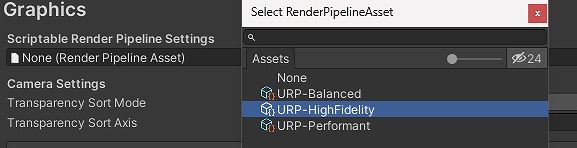
UICamera の RenderType を設定する
ヒエラルキーから UICamera を選択します。
Camera コンポーネントの RenderType を Overlay に設定します。
Canvas の SortingLayer を設定する
ヒエラルキーから UICamera の子オブジェクトの Canvas を選択します。
Canvas コンポーネントの SortingLayer を Above に設定します。
MainCamera の Stack を設定する
ヒエラルキーから MainCamera を選択します。
Camera コンポーネントの Stack に UICamera を追加します。
マテリアルを変換する
Window -> Rendering -> Render Pipeline Converter を開きます。
Material Upgrade にチェックを付けます。
Initialize And Convert をクリックします。
動作確認
Unity エディターを再生します。
プレイヤーキャラクターや UI が表示されていれば成功です。
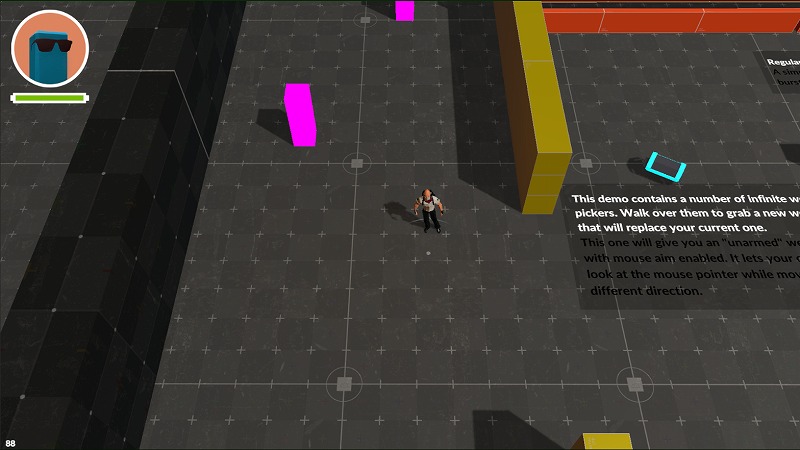
デモのカメラを一括で修正する方法
下記のプレハブを修正することでデモのカメラを一括で修正できます。
Assets/TopDownEngine/Demos/Minimal2D/Prefabs/Minimal2DCameras
Assets/TopDownEngine/Demos/Minimal3D/Prefabs/Camera/Minimal3DCameras
Assets/TopDownEngine/Demos/Deadline/Prefabs/UI/DeadlineCamera
ピンクのマテリアルの直し方
ピンクになっているオブジェクトで使用しているマテリアルを選択します。
(例えば、Assets/TopDownEngine/Demos/Colonel/Materials/ColonelCubeMaterial )
Shader を Standard に設定します。
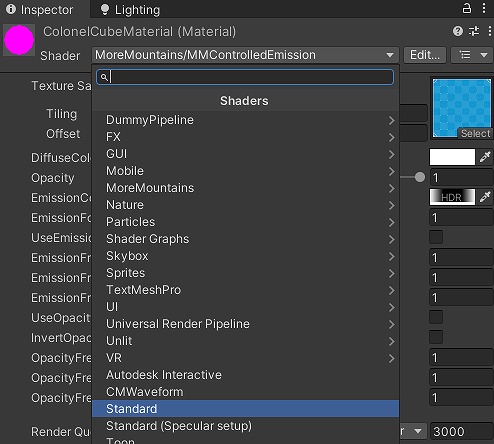
Edit -> Rendering -> Materials -> Convert Selected Built-in Materials to URP をクリックします。

まとめ
TopDown Engine を URP プロジェクトにインポートする方法をまとめました。
インポートした直後はビルトインになってしまうので、手動で URP に変更しましょう。

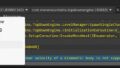
コメント